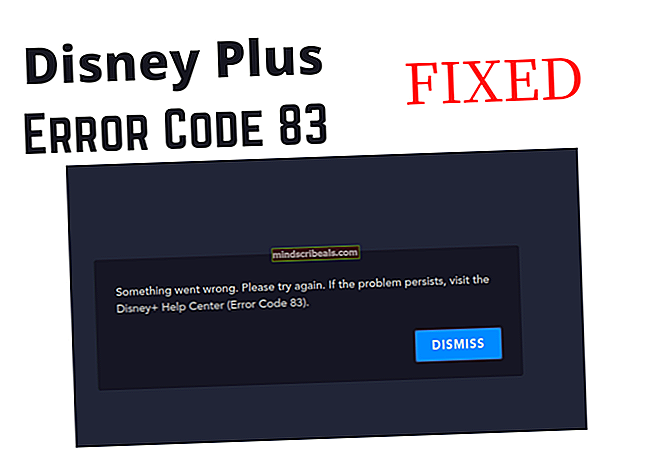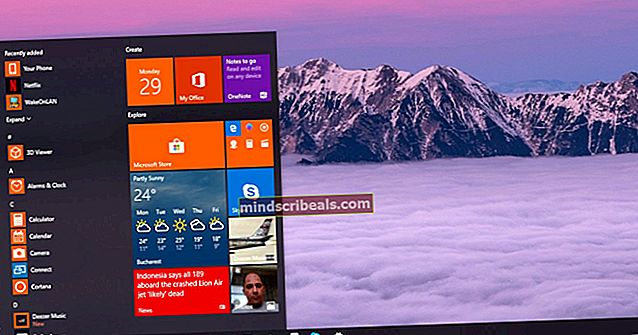Επιδιόρθωση: BSOD με κωδικό σφάλματος διακοπής 0x0000003b
Σε ορισμένους χρήστες έχουν αναφερθεί σφάλματα BSOD (Blue Screen of Death) με το0x0000003b σταματήστε τον κωδικό σφάλματος. Για ορισμένους χρήστες, το ζήτημα φαίνεται να συμβαίνει τυχαία, ενώ άλλοι αναφέρουν ότι το πρόβλημα παρουσιάζεται μόνο όταν ο υπολογιστής τους πρέπει να κάνει μια αγχωτική δραστηριότητα.

Το BSOD διακόπτεται με το0x0000003bΟ κωδικός σφάλματος διακοπής μπορεί να προκληθεί από προβλήματα υλικού, προγράμματα τρίτων και ασυμβατότητες προγραμμάτων οδήγησης. Ωστόσο, η πιο πιθανή αιτία (εκτός από ένα πρόβλημα υλικού) είναι ένα συγκεκριμένο αρχείο προγράμματος οδήγησης του Microsoft IEEE 1394. Η καταστροφή μέσα σε ένα πρόγραμμα οδήγησης συσκευής FireWire θα προκαλέσει τη διακοπή του συστήματος0x0000003bσταματήστε τον κωδικό σφάλματος.
Εάν αντιμετωπίζετε αυτήν τη στιγμή το συγκεκριμένο ζήτημα, οι παρακάτω μέθοδοι μπορεί να σας βοηθήσουν. Παρακάτω θα βρείτε μια συλλογή διορθώσεων που έχουν χρησιμοποιήσει άλλοι χρήστες για την επίλυση του προβλήματος. Ακολουθήστε κάθε πιθανή επιδιόρθωση με τη σειρά, καθώς ταξινομούνται κατά σοβαρότητα. Ακολουθήστε κάθε εφαρμόσιμη μέθοδο έως ότου αντιμετωπίσετε μια επίλυση, επιλύει το πρόβλημα στη συγκεκριμένη περίπτωσή σας.
Μέθοδος 1: Ενημέρωση προγραμμάτων οδήγησης ασύρματης κάρτας
Ορισμένοι χρήστες κατάφεραν να μετριάσουν το πρόβλημα ενημερώνοντας τα προγράμματα οδήγησης ασύρματων καρτών. Προφανώς,0x0000003b BSOD είναι αρκετά συνηθισμένα σε φορητούς υπολογιστές Windows 10 που λειτουργούν με ενημερωμένα προγράμματα οδήγησης ασύρματου δικτύου. Προφανώς, το πρόβλημα συμβαίνει μόνο όταν ο φορητός υπολογιστής είναι συνδεδεμένος στο Διαδίκτυο μέσω ασύρματου δικτύου και δεν συμβαίνει όταν είναι ενεργή μια ενσύρματη σύνδεση.
Εάν υποψιάζεστε ότι αυτό μπορεί να είναι η αιτία του0x0000003bΤο BSOD διακόπτεται, ακολουθήστε τον παρακάτω οδηγό για να βεβαιωθείτε ότι διαθέτετε το πιο πρόσφατο πρόγραμμα οδήγησης ασύρματης κάρτας:
- Ανοίξτε ένα πλαίσιο Εκτέλεσης πατώντας Πλήκτρο Windows + R.Στη συνέχεια, πληκτρολογήστε "devmgmt.mscΚαι χτύπησε Εισαγωγια να ανοίξω Διαχειριστή της συσκευής.
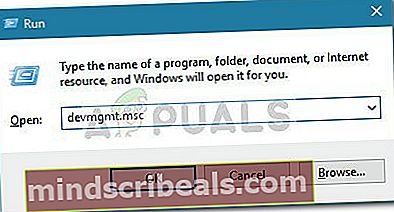
- Στη Διαχείριση συσκευών, αναπτύξτε το αναπτυσσόμενο μενού που σχετίζεται με προσαρμογείς δικτύου. Στη συνέχεια, κάντε δεξί κλικ στο Προσαρμογέας ασύρματου δικτύου και κάντε κλικ στο Ενημέρωση προγράμματος οδήγησης.
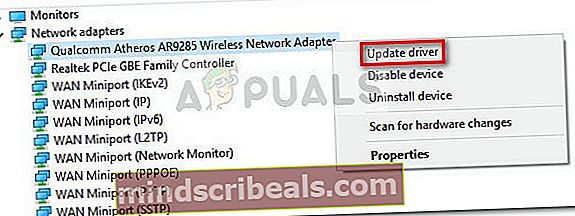
- Στο επόμενο παράθυρο, κάντε κλικ στο Αναζήτηση αυτόματα για ενημερωμένο λογισμικό προγράμματος οδήγησης.
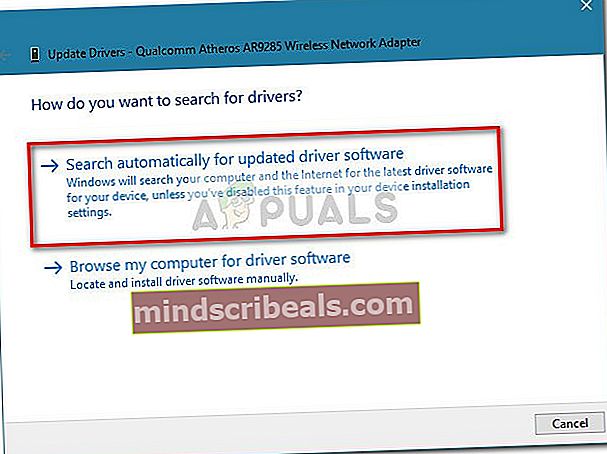 Σημείωση: Εάν ο οδηγός δεν καταφέρει να βρει μια νέα έκδοση προγράμματος οδήγησης, κάντε κλικ στο Αναζητήστε ενημερωμένα προγράμματα οδήγησης στο Windows Update.
Σημείωση: Εάν ο οδηγός δεν καταφέρει να βρει μια νέα έκδοση προγράμματος οδήγησης, κάντε κλικ στο Αναζητήστε ενημερωμένα προγράμματα οδήγησης στο Windows Update. - Εάν βρεθεί και εγκατασταθεί νέα έκδοση, κλείστε τη Διαχείριση συσκευών και επανεκκινήστε τον υπολογιστή σας. Στην επόμενη εκκίνηση, δείτε εάν το0x0000003b BSODβελτιώνεται. Εάν εξακολουθείτε να λαμβάνετε σφάλματα BSOD, μεταβείτε προς τα κάτω Μέθοδος 2.
Μέθοδος 2: Αφαίρεση και εναλλαγή μονάδων RAM
Ορισμένοι χρήστες ανέφεραν ότι κατάφεραν να αποτρέψουν το BSOD με το0x0000003b σταματήστε το σφάλμα από την αφαίρεση και στη συνέχεια εναλλαγή θέσεων των μονάδων RAM. Φυσικά, αυτό ισχύει μόνο εάν χρησιμοποιείτε δύο διαφορετικές μονάδες RAM.
Σημείωση: Εάν χρησιμοποιείτε μόνο μία μονάδα RAM, αφαιρέστε την και τοποθετήστε την σε διαφορετική υποδοχή.
Αυτό μπορεί να φαίνεται σαν μια άχρηστη λύση, αλλά στην πραγματικότητα υπάρχει κάποια επιστήμη πίσω από αυτό. Συνήθως με τις παλιές μονάδες RAM, οι σύνδεσμοι θα γίνουν βρώμικοι (ή οξειδωμένοι). Η αφαίρεση και η επανατοποθέτηση των μονάδων RAM σε διαφορετικό μέρος δημιουργεί τριβή ικανή να απομακρύνει το οξειδωμένο υλικό - κάτι τέτοιο θα καταλήξει να παρέχει καλύτερη ηλεκτρική συνδεσιμότητα, περιορίζοντας την πιθανότητα σύγκρουσης που δημιουργείται από τις μονάδες RAM.
Μόλις αφαιρέσετε τις μονάδες RAM, ξεκινήστε την παρακολούθηση του υπολογιστή σας και δείτε εάν το0x0000003b BSODεπιστρέφει το σφάλμα. Εάν ναι, προχωρήστε στην επόμενη μέθοδο παρακάτω.
Μέθοδος 3: Ενημέρωση ή απεγκατάσταση Malwarebytes
Ορισμένοι χρήστες κατάφεραν να εντοπίσουν το mwac.sys ως το πρόγραμμα οδήγησης που προκαλεί0x0000003b BSOD.Παραδόξως ή όχι, το mwac.sys είναι ο κύριος οδηγός που ανήκει στο Malwarebytes Anti-Malware. Μετά την κυκλοφορία του Malwarebytes Anti-Malware έκδοση 2.00, πολλοί χρήστες ανέφεραν προφανώς τυχαία σφάλματα BSOD.
Οι άνθρωποι πίσω από το Malwarebytes αντέδρασαν αμέσως με μια επιδιόρθωση που θα έπρεπε να αντιμετωπίσει το πρόβλημα. Εάν θέλετε να διατηρήσετε τα Malwarebytes στον υπολογιστή σας, επισκεφθείτε αυτόν τον σύνδεσμο (εδώ) και κατεβάστε την πιο πρόσφατη διαθέσιμη έκδοση. Στη συνέχεια, ανοίξτε το πρόγραμμα εγκατάστασης και ακολουθήστε τις οδηγίες στην οθόνη για να ολοκληρώσετε την εγκατάσταση.
Μπορείτε επίσης να το αφαιρέσετε εντελώς να αφαιρέσετε το λογισμικό Malwarebytes από το σύστημά σας και να δείτε εάν το0x0000003b BSODεπιστροφή συντριβών.
Μέθοδος 4: Εφαρμογή της επείγουσας επιδιόρθωσης (μόνο για Windows 7)
Υπάρχει ένα γνωστό σφάλμα στους υπολογιστές των Windows 7 που θα κάνουν ορισμένα συστήματα να καταρρέουν με ένα 0x0000003b BSOD. Αυτό συμβαίνει συχνά εάν ο υπολογιστής χρησιμοποιεί συσκευές IEEE 1394 (συσκευές Firewire). Το μήνυμα σφάλματος διακοπής που λαμβάνεται μαζί με το σφάλμα μοιάζει με αυτό:
STOP 0x0000003B (Παράμετρος1, Παράμετρος2, Παράμετρος3, Παράμετρος4) SYSTEM_SERVICE_EXCEPTION
Αυτό το συγκεκριμένο σφάλμα συμβαίνει λόγω σφάλματος στο Στοίβα προγράμματος οδήγησης Microsoft IEEE 1394. Το ζήτημα συμβαίνει επειδή το buffer που εκχωρείται στη στοίβα προγραμμάτων οδήγησης που σχετίζεται με το Microsoft IEEE 1394 δεν ξεκινά σωστά.
Η Microsoft γνωρίζει αυτό το ζήτημα και έχει κυκλοφορήσει εύκολα μια επείγουσα επιδιόρθωση ικανή να επιλύσει το ζήτημα. Εάν χρησιμοποιείτε Windows 7 και το σφάλμα που εμφανίζεται παραπάνω είναι παρόμοιο με αυτό που βλέπετε, μπορείτε να δοκιμάσετε να κάνετε λήψη και εγκατάσταση της ακόλουθης επείγουσας επιδιόρθωσης (εδώ). Απλώς συμφωνήστε με τους Όρους κάνοντας κλικ Δέχομαι. Μετά τη λήψη της επείγουσας επιδιόρθωσης, εφαρμόστε την στο σύστημά σας και επανεκκινήστε τον υπολογιστή σας.
Μέθοδος 5: Κάνοντας καθαρή εγκατάσταση ή επαναφορά
Εάν όλες οι παραπάνω μέθοδοι έχουν αποδειχθεί αναποτελεσματικές, η λύση τελευταίας λύσης θα ήταν να κάνετε μια καθαρή εγκατάσταση. Αυτό πιθανότατα θα αντιμετωπίσει οποιοδήποτε πρόβλημα λογισμικού που μπορεί να προκαλεί το πρόβλημα.
Εάν θέλετε να διατηρήσετε ορισμένα από τα δεδομένα σας και χρησιμοποιείτε Windows 10, μπορείτε να ακολουθήσετε αυτόν τον οδηγό (εδώ) για να επαναφέρετε τον υπολογιστή σας και να διατηρήσετε τα προσωπικά σας αρχεία. Επιπλέον, μπορείτε να εκτελέσετε μια καθαρή εγκατάσταση χρησιμοποιώντας αυτόν τον οδηγό (εδώ) και κάντε μια πλήρη ανανέωση.
Αφού επανεκκινήσετε το λειτουργικό σας σύστημα, δείτε εάν το0x0000003b BSODεπιστρέφει το σφάλμα. Εάν συμβαίνει αυτό, το ζήτημα προκαλείται σίγουρα από ένα πρόβλημα υλικού.

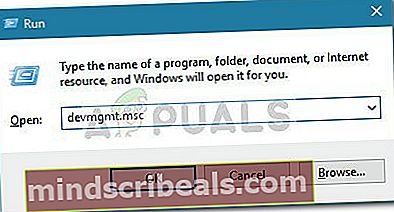
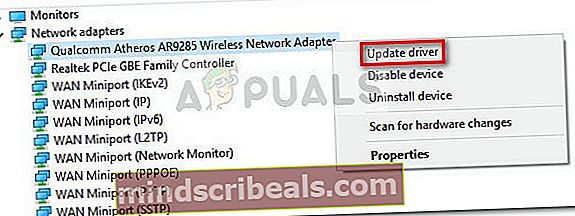
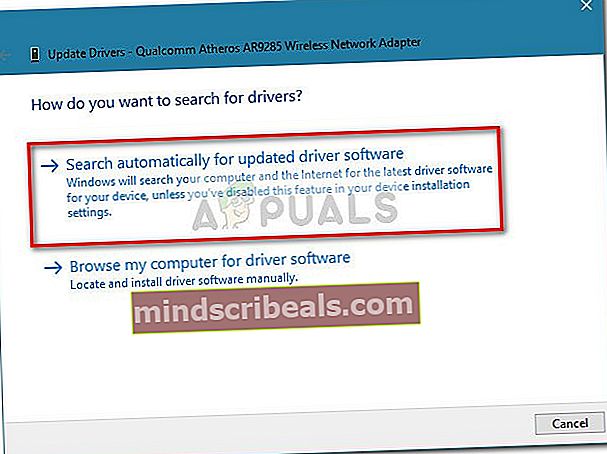 Σημείωση: Εάν ο οδηγός δεν καταφέρει να βρει μια νέα έκδοση προγράμματος οδήγησης, κάντε κλικ στο Αναζητήστε ενημερωμένα προγράμματα οδήγησης στο Windows Update.
Σημείωση: Εάν ο οδηγός δεν καταφέρει να βρει μια νέα έκδοση προγράμματος οδήγησης, κάντε κλικ στο Αναζητήστε ενημερωμένα προγράμματα οδήγησης στο Windows Update.